Извлечение аудио из MP4 — преобразование видео MP4 в аудио 2023
По многим творческим и практическим причинам вам необходимо извлекать аудио из MP4 видео. Например, вы хотите извлечь фоновую музыку из фильма, аудиоконтент из лекции или скопировать аудио из MP4 для последующего редактирования. Вопрос в том, знаете ли вы, как легко создавать аудиоклипы из видео в MP4, QuickTime MOV, AVI или MKV?
В этом посте мы хотели бы поделиться 3 простыми способами помочь вам. конвертировать MP4 в аудио на ПК с Windows 10/8/7, Mac и бесплатно в Интернете. Вы можете выбрать предпочитаемый конвертер MP4 в аудио для извлечения звука из MP4.
- Часть 1. Лучший способ извлечь аудио из MP4
- Часть 2. Конвертируйте видео MP4 в аудио онлайн бесплатно
- Часть 3. Копирование аудио из MP4 с помощью VLC
- Часть 4. Часто задаваемые вопросы о преобразовании MP4 в аудио
Часть 1. Лучший способ извлечь аудио из MP4
Во-первых, мы хотели бы показать вам лучший способ извлечения аудио в форматах MP3, AAC, M4A, WAV или FLAC из MP4 с сохранением исходного качества звука.
- 1. Video Converter Ultimate — это мощный инструмент для преобразования видео и аудио, который может конвертировать MP4 в аудио в форматах MP3, AAC, WAV, M4A и т. Д. С высоким качеством.
- 2. Конвертируйте 8K / 5K / 4K, 1080p / 720p HD и обычные SD-видео в более чем 500 форматов.
- 3. Пользовательский вывод звука путем сброса его аудиоканала, частоты дискретизации и других настроек.
- 4. Поддержка пакетного преобразования MP4 и объединения нескольких выходных аудиофайлов в один файл.
- 5. Повышайте качество видео / звука, вращайте / обрезайте / кадрируйте видео, добавляйте фильтры и водяные знаки, настраиваемые изображения и звуковые эффекты, а также конвертируйте 2D в 3D.

Шаг 1
Чтобы извлечь аудио из MP4, вы должны сначала бесплатно скачать и установить этот конвертер на свой компьютер. Он совместим как с ПК с Windows, так и с Mac. Убедитесь, что вы загрузили правильную версию.
Шаг 2
Запустите этот конвертер MP4 в аудио и нажмите Добавить файлы чтобы импортировать в него файлы MP4. Вы можете работать с двумя или более видео одновременно.
Шаг 3
Нажмите Конвертировать все справа, а затем выберите подходящий аудиоформат, например MP3 в качестве целевого формата. На этом шаге вы можете нажать на Пользовательский профиль Значок справа от выбранного формата для настройки аудиокодера, канала, частоты кадров и битрейта.
Шаг 4
Нажмите Конвертировать все кнопку, чтобы начать извлечение звука из MP4. Когда преобразование будет завершено, вы попадете прямо в папку назначения, чтобы проверить выходной аудиофайл.
После этого вы можете воспроизводить преобразованные аудиофайлы на своем MP3 игрок.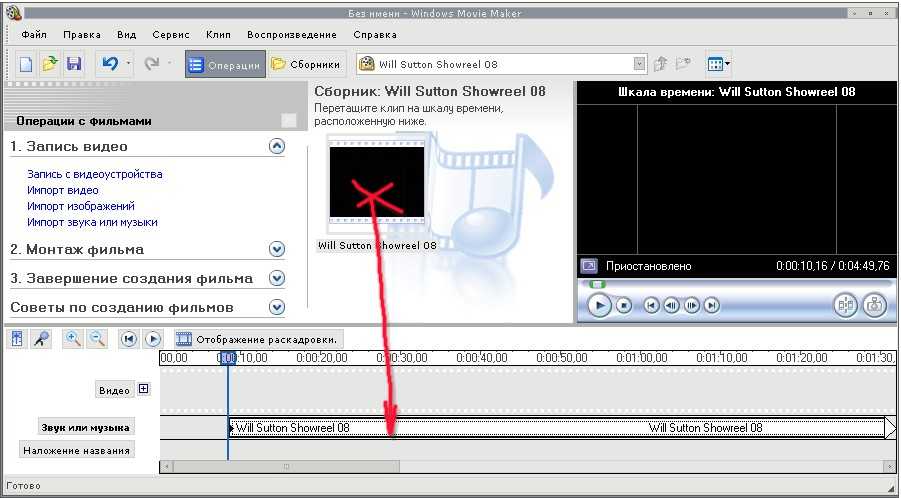
Часть 2. Конвертируйте видео MP4 в аудио онлайн бесплатно
Если вы хотите извлечь аудио из MP4, онлайн-конвертер также станет хорошим выбором. На рынке предлагается большое количество онлайн-инструментов для преобразования видео и аудио, которые могут помочь вам с легкостью преобразовать MP4 в аудио. Возьмем популярные Бесплатный онлайн видео конвертер в качестве примера, чтобы показать вам, как бесплатно извлекать аудио из MP4 онлайн.
Шаг 1
Перейдите на этот бесплатный онлайн-сайт конвертера MP4 в аудио в своем браузере, например IE, Chrome, Safari или Firefox. Щелкните значок Запустите бесплатный конвертер кнопку, чтобы установить малогабаритный лаунчер для конвертации.
Шаг 2
На экране появится всплывающее окно, в котором вы сможете выбрать и загрузить файл MP4. После загрузки вы можете увидеть некоторые популярные видеоформаты, такие как MP4, MOV, MKV, AVI, FLV и т. Д., Перечисленные там. Здесь нужно нажать кнопку Аудио значок для отображения нужных аудиоформатов.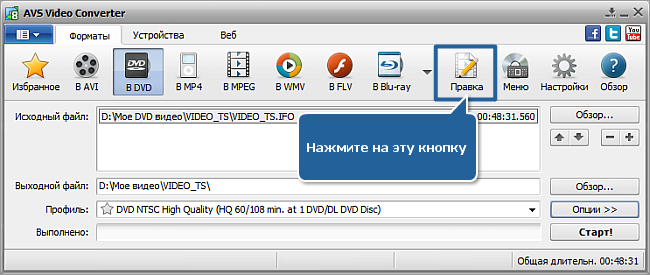 Затем вы можете выбрать MP3, AAC, AC3, WMA, WAV и т. Д. В качестве выходного формата.
Затем вы можете выбрать MP3, AAC, AC3, WMA, WAV и т. Д. В качестве выходного формата.
Шаг 3
Перед окончательным преобразованием MP4 в аудио вы можете щелкнуть Настройки рядом с выходным форматом, чтобы установить настройки звука, такие как канал, частота дискретизации и другие. Нажмите OK чтобы сохранить изменения. После этого вы можете нажать на Конвертировать кнопка для извлечения звука из MP4.
Помимо преобразования MP4 в аудио, этот бесплатный онлайн-конвертер видео также может конвертировать другие видео и аудио форматы в MP4.
Часть 3. Копирование аудио из MP4 с помощью VLC
VLC это полнофункциональный мультимедийный проигрыватель, который также поддерживает функцию преобразования видео в аудио. Если на вашем компьютере установлен VLC, вы можете положиться на него для извлечения звука из MP4.
Шаг 1
Запустите медиаплеер VLC и нажмите Медиа в верхней строке меню. Если у вас нет VLC, вы можете бесплатно загрузить его с сайта VideoLAN. Затем выберите Конвертировать / Сохранить из раскрывающегося списка.
Шаг 2
Теперь вы увидите Открытые СМИ окно. Нажмите Добавить кнопку, чтобы импортировать файлы MP4, которые вы хотите преобразовать в аудиофайл. После этого нажмите кнопку Конвертировать / Сохранить кнопку.
Шаг 3
В новой Конвертировать окно, установите флажок перед Показать вывод вариант. Затем нажмите Профиль и прокрутите вниз, чтобы найти аудиоформат, например MP3, FLAC или CD. Как видите, VLC позволяет конвертировать MP4 в аудио CD. Выберите подходящий аудиоформат и нажмите Приложения кнопку, чтобы выбрать папку для файлов назначения.
Обратите внимание, что после нажатия кнопки «Обзор» вам лучше удалить расширение файла MP4 имени выходного файла.
Шаг 4
После всех этих операций вы можете нажать на Запустить кнопку для преобразования MP4 в аудио. Преобразованный аудиофайл будет автоматически воспроизводиться в VLC даже во время процесса преобразования. Не закрывайте VLC полностью, если вы все еще видите Преобразование файла сообщение в верхней части игрового окна.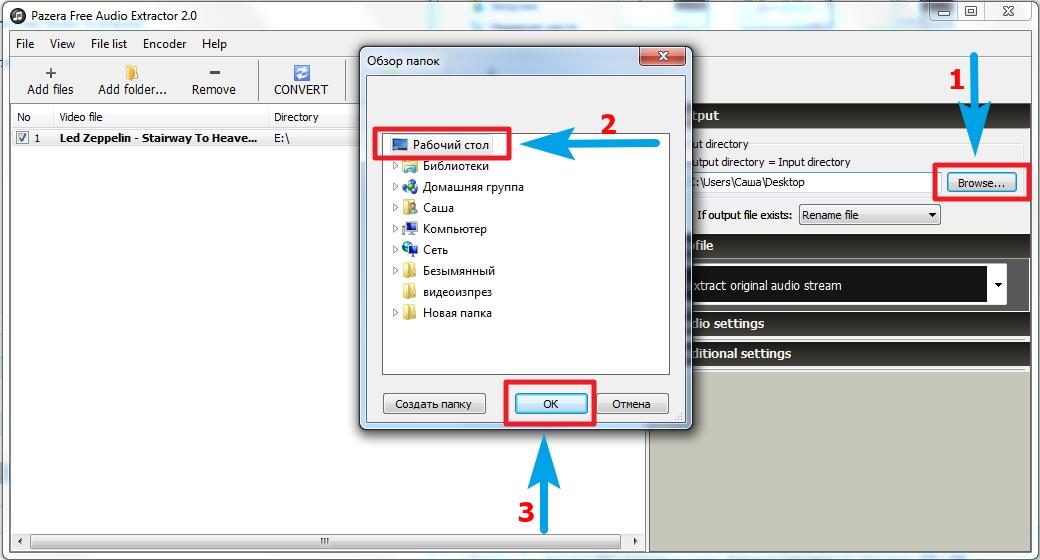
Часть 4. Часто задаваемые вопросы о преобразовании MP4 в аудио
1. Как объединить видео и аудио MP4?
Чтобы объединить видео и аудио, вы можете положиться на Бесплатное онлайн видео слияние. Он имеет возможность объединять видео и аудио MP4 с высоким качеством изображения и звука.
2. Как записать видео MP4 на аудио компакт-диск?
Как упоминалось выше, вы можете положиться на VLC для записи MP4 на аудио компакт-диск. Кроме того, вы можете использовать iTunes на Mac или Windows Media Player на ПК для записи компакт-диска с видео MP4.
3. Как мне извлечь звук с DVD?
Если вы хотите скопировать DVD в цифровой аудиофайл, вы можете положиться на какой-нибудь профессиональный DVD-риппер или инструмент для преобразования DVD в аудио, например рекомендуемый Видео конвертер Ultimate. Он может копировать DVD в аудио или видео файл без потери качества.
Заключение
Во многих ситуациях вам нужно преобразовать видео в аудиофайл.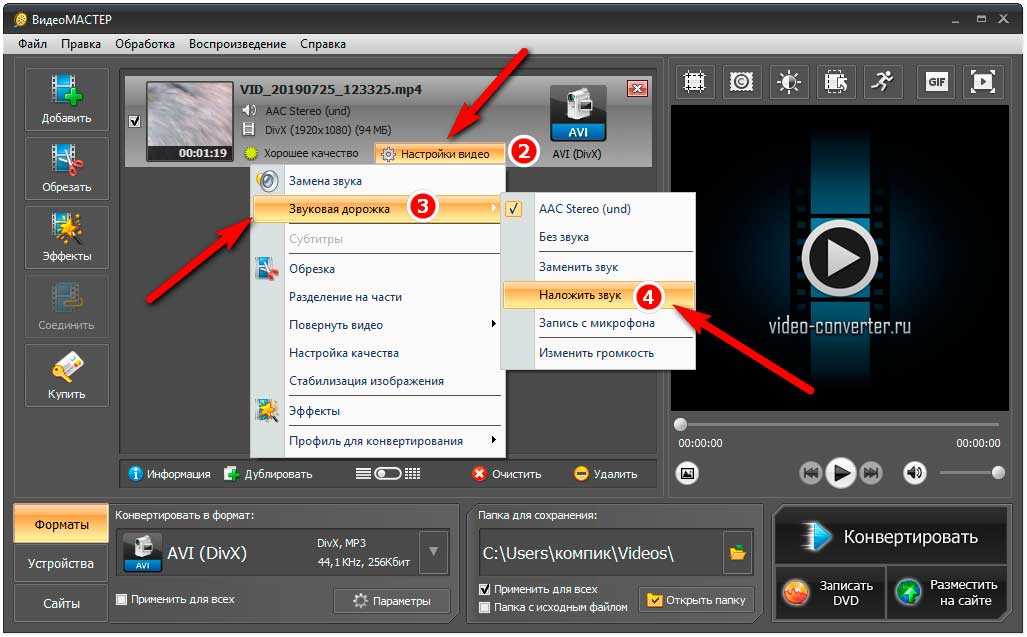 Прочитав эту страницу, вы сможете узнать 3 полезных способа извлекать аудио из MP4. Когда вам нужна только звуковая дорожка или видео, вы можете положиться на них, чтобы легко выполнить работу.
Прочитав эту страницу, вы сможете узнать 3 полезных способа извлекать аудио из MP4. Когда вам нужна только звуковая дорожка или видео, вы можете положиться на них, чтобы легко выполнить работу.
Что вы думаете об этом посте.
- 1
- 2
- 3
- 4
- 5
Прекрасно
Рейтинг: 4.9 / 5 (168 голосов)
Более Чтение
Как конвертировать MP4 в DVD бесплатно с легкостью
Знаете ли вы, как конвертировать файлы MP4, чтобы вы могли наслаждаться ими на DVD-диске? Из этого туториала вы узнаете, как конвертировать MP4 в DVD.
Как извлечь Blu-ray Audio с Blu-ray Disc с высоким качеством
Blu-ray Audio — Как извлечь аудио файлы с диска Blu-ray
15 Лучшие конвертеры MP4 в GIF для вас
Каковы лучшие методы для преобразования MP4 в GIF? Вы можете узнать больше о приложениях 5 MP4 в GIF Converter и онлайн-программах 10.
Учебник для запуска бесплатного и профессионального программного обеспечения DVD Audio Extractor
Как конвертировать DVD в аудио? Как скопировать DVD в FLAC аудио файл на Mac или ПК? В этой статье перечислены 2 лучших конвертера DVD в аудио в 2021 году и показано, как извлечь аудио из DVD.
Топ-12 способов легко извлечь аудио из MP4 в 2023 году
«Как извлечь аудио из MP4? Я записал видео, но теперь мне нужно загрузить часть аудио из этого файла на мой аккаунт в социальных сетях. Я не могу найти подходящюю программу. Какие есть варианты, чтобы извлечь аудио из MP4?».
Новичкам может быть сложновато редактировать настройки звука в видео и извлекать из него звук. Но это обычная процедура в обработке видео, и есть несколько платформ, которые с этим справляются. Если непонятно, какую программу выбрать, точно нужно читать дальше. Мы расскажем про 12 лучших способов извлечь звук из MP4 на всех платформах.
Итак, поехали!
В этой статье
01 Оптимальный способ извлечь аудио из MP4
02 [5 бесплатных способов] Как извлечь аудио из видео MP4 на Windows
03 [3 проверенных способа] Как извлечь аудио из MP4 на Mac
04 [3 простых способа] Как извлечь аудио из MP4 онлайн бесплатно
Часть 1. Оптимальный способ извлечь аудио из MP4
Мы рекомендуем использовать Wondershare UniConverter, очень простой и эффективный инструмент для извлечения аудио из файлов MP4.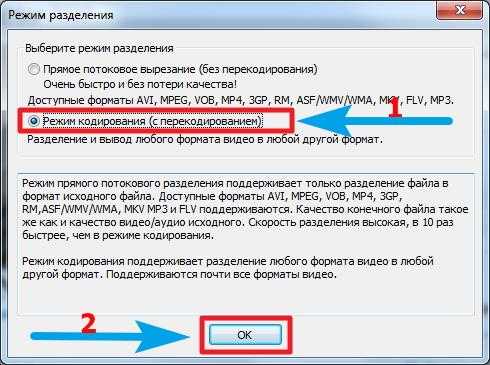 В нем можно управлять аудио- и видеодорожками, а это удобно для вставки субтитров в видео. Можно даже сохранять видео из видеоклипа YouTube и извлекать из него звук.
В нем можно управлять аудио- и видеодорожками, а это удобно для вставки субтитров в видео. Можно даже сохранять видео из видеоклипа YouTube и извлекать из него звук.
Другие функции позволяют менять формат аудио и видео файлов – например, конвертировать формат MOV в MP4 или регулировать разрешение видео. И не стоит забывать, что Wondershare UniConverter – это не только аудиоконвертер, но и полнофункциональный видеоредактор.
СКАЧАТЬ БЕСПЛАТНО СКАЧАТЬ БЕСПЛАТНО
Безопасность проверена. 3 591 664 человек скачали ее.
Конвертирует видео/изображения из/в 1000+ форматов с 90-кратной скоростью.
Сжимает видео любого типа без потери качества.
Отличная функция Auto Reframe на основе AI для автоматической обрезки видео до любого размера, для популярных социальных сетей.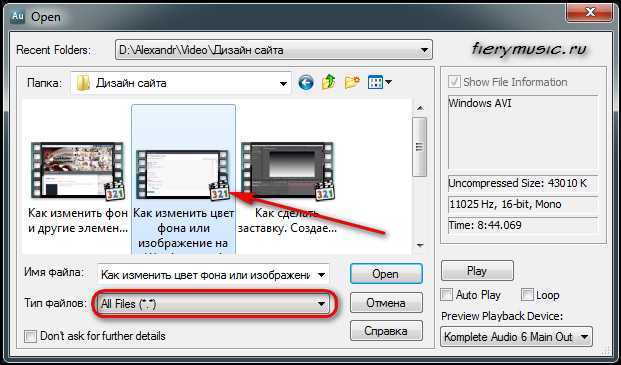
Простой в использовании видеоредактор для подрезания, обрезки, наложения эффектов, добавления субтитров, исправления звука и т.д.
Полный набор инструментов для работы с видео, включая GIF Maker, Image Converter, Background Remover, Watermark Editor и т.д.
В UniConnverter можно конвертировать файл MP4 в MP3 с 90-кратной скоростью, а это самый быстрый вариант преобразования аудио из видео MP4. Вот как можно это сделать:
Как можно легко извлечь аудио из mp4?
В интерфейсе UniConverter выбираем Конвертер и нажимаем кнопку Добавить+ чтобы загрузить файлы MP4.
Шаг 2 Выбрать аудиоформат
Идем в Формат вывода, и выбираем Аудио. Потом выбираем MP3 как новый формат файла. Тоже нужно выбрать качество аудио.
Шаг 3 Извлечь аудио из видео
Нажимаем на кнопку Все сразу чтобы запустить пакетное преобразование. Можно тоже извлекать звук из MP4 по одному, нажав на кнопку Конвертировать, рядом с загружаемым файлом.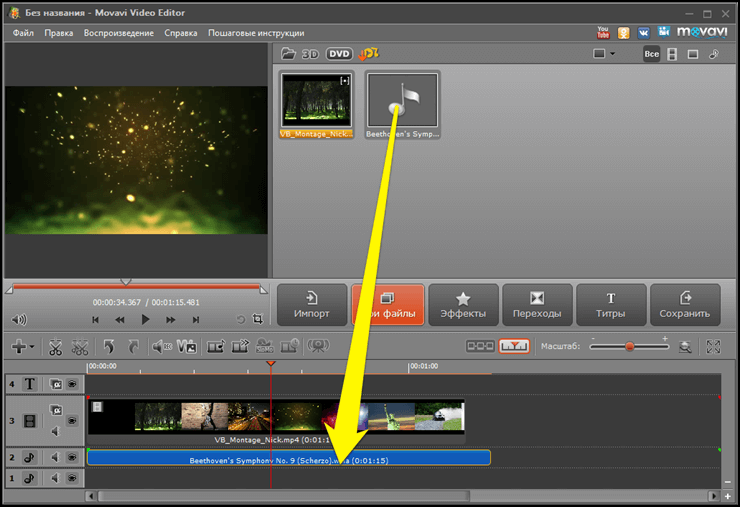
Часть 2. [5 бесплатных способов] Как извлечь аудио из видео MP4 на Windows
В Windows, кроме Wondershare UniConverter, есть еще 5 разных способов как извлечь аудио из любого видео MP4. Все они перечислены здесь:
- 1. Извлечь MP3 из MP4 с помощью VLC
- 2. Извлечь аудио из MP4 в Audacity
- 3. Извлечь аудио из MP4 в MP3 с помощью FFmpeg
- 4. Извлечь звук из MP4 с помощью Handbrake
- 5. Извлечь аудио из видео MP4 в Windows Media Player
1. Извлечь MP3 из MP4 с помощью VLC
Как извлечь аудио из VLC?
- Запускаем плеер VLC на компьютере с Windows.
- Переходим на панель меню, нажимаем на Медиа и выбираем опцию Конвертировать/Сохранить.
- Нажимаем Добавить, чтобы вставить видео MP4 в интерфейс. Жмем Конвертировать/Сохранить.
- Переходим в раздел Профиль и выбираем формат Аудио-MP3.
- Нажимаем кнопку Обзор, чтобы выбрать новое местоположение для аудиофайла.
- Нажимаем на кнопку Начать
Чем хорош: полностью бесплатный, доступен на всех платформах и удобен в использовании.
2. Извлечь аудио из MP4 в Audacity
Может ли Audacity извлекать аудио из MP4?
Да, вполне возможно извлечь аудио из MP4 с помощью Audacity. Вот как это можно сделать:
- Запускаем Audacity и открываем файл MP4.
- Когда видео загружено, нажимаем на Файл на панели меню и выбираем опцию Экспорт.
- Выбираем любой удобный аудиоформат, например MP3. Нажимаем Сохранить
- Настраиваем метаданные и нажимаем OK, после чего начнется процесс извлечения аудио.
Чем хорош: чистый интерфейс и надежность
3. Извлечь аудио из MP4 в MP3 с помощью FFmpeg
Как извлечь аудио из MP4 с помощью FFmpeg?
Просто открываем FFmpeg на компьютере с помощью командной строки и вводим эту команду для преобразования любого MP4 в MP3:
ffmpeg -i input.mp4 output.mp3
Чем хорош: поддерживает открытый исходный код и кросс-платформы!
4. Извлечь звук из MP4 с помощью Handbrake
Может ли Handbrake извлекать аудио из видео?
Да, видео можно конвертировать в другой аудиоформат.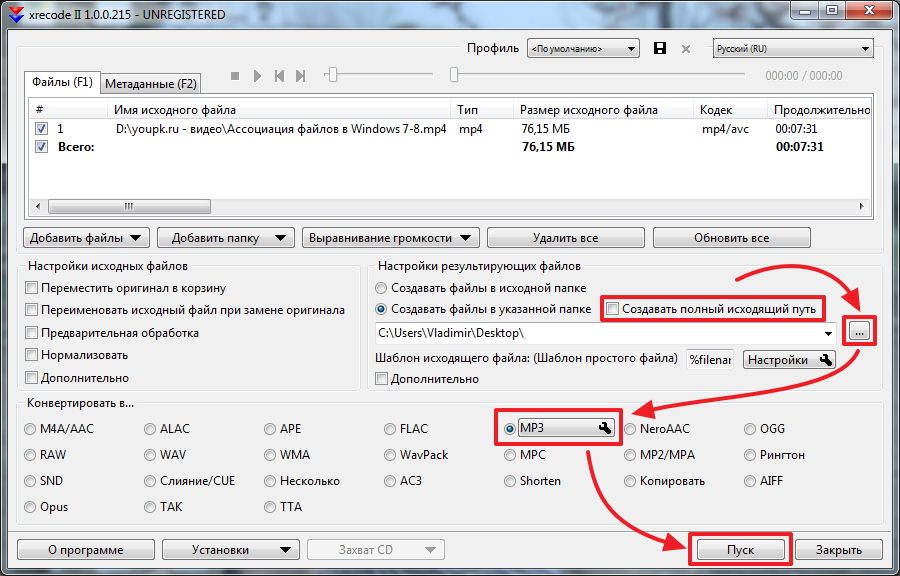 Но Handbrake не может конвертировать аудиофайлы в другие аудиоформаты. Вот как работать с программой:
Но Handbrake не может конвертировать аудиофайлы в другие аудиоформаты. Вот как работать с программой:
- Открываем Handbrake и добавляем видео MP4.
- Выбираем вкладку Аудио и MP3 в качестве нового формата.
- Нажимаем кнопку Начать кодирование, чтобы началось преобразование файла.
Чем хорош: быстрое преобразование файлов!
5. Извлечь аудио из видео MP4 в Windows Media Player
Как извлечь звук из видео в Windows Media Player?
- Запускаем Windows Media Player на компьютере.
- Открываем файл MP4.
- Жмем на кнопку Файл на панели меню и выбираем опцию Сохранить как.
- Изменяем расширение файла на MP3 и нажимаем Сохранить.
Чем хорош: продукт Windows, гарантирующий надежность!
Часть 3. [3 проверенных способа] Как извлечь аудио из MP4 на Mac
На Mac совсем несложно извлекать аудиодорожку из MP4. Вот 3 лучших метода. Давайте посмотрим:
- 1. Извлечь аудио из MP4 в iMovie
- 2. Извлечь MP3 из MP4 в QuickTime Player
- 3.
 Cisdem Video Converter для Mac
Cisdem Video Converter для Mac
1. Извлечь аудио из MP4 в iMovie
iMovie разработан компанией Apple и предлагает простой интерфейс для редактирования фильмов и даже конвертирования их в аудиофайлы.
Вот как можно извлечь аудио из MP4 с помощью iMovie:
- Открываем iMovie в системе Mac и добавляем файл.
- Перетаскиваем загруженное видео на временную шкалу программы.
- Нажимаем на кнопку Поделиться и выбираем Файл.
- Изменяем формат на Только аудио и нажимаем Далее.
- Выбираем место сохранения аудиофайла. Вот и все!
2. Извлечь MP3 из MP4 в QuickTime Player
QuickTime – еще одна встроенная программа, доступная на компьютерах с macOS, которая может не только воспроизводить медиафайлы, но и быстро извлекать аудио из MP4.
Вот как можно извлечь MP3 из MP4 с помощью QuickTime Player:
- Запускаем QuickTime Player на компьютере.
- Открываем в программе файл видео или фильма в формате MP4.
- Нажимаем кнопку Выбрать файл и выбираем Экспорт.

- Нажимаем кнопку Только аудио, чтобы извлечь звук.
3. Cisdem Video Converter для Mac
Cisdem – это быстрая программа для создания нового аудиофайла из видео и загрузки файлов с 1000+ веб-сайтов.
Вот как извлечь звук из MP4 с помощью Cisdem Video Converter:
- Открываем программу и добавляем файл MP4.
- Переходим на вкладку Формат и нажимаем Общее аудио, чтобы выбрать подходящий формат звука. Настраиваем параметры, такие как битрейт, кодек и частота дискретизации.
- Нажимаем кнопку Извлечь, чтобы начать процесс.
[3 простых способа] Как извлечь аудио из MP4 онлайн бесплатно
Аудио можно извлечь и с помощью этих онлайн-инструментов, без скачивания аудиоэкстракторов на компьютер и без сложного редактирования файлов MP4:
- 1. Audio Extractor
- 2. Beecut
- 3. Clideo
1. Audio Extractor
Это быстрый онлайн-инструмент для бесплатного и быстрого извлечения звука из видео, с помощью расширения Chrome.
Как извлечь аудио из MP4 с помощью Audio Extractor:
- В веб-интерфейсе нажимаем Открыть видео, чтобы добавить файл.
- На вкладке Выбор формата аудио выбираем любой тип файла, например MP3.
- Нажимаем кнопку Извлечь аудио.
2. Beecut
С помощью интуитивно понятного инструмента Beecut можно извлекать аудио из MP4 и настраивать параметры звука, например, регулировать время его начала и окончания.
Вот как можно извлечь аудиодорожку из MP4 с помощью Beecut:
- Добавляем видео в онлайн-инструмент.
- Настраиваем ползунок, чтобы извлечь дорожку.
- Нажимаем кнопку Начать извлечение, чтобы сохранить аудиофайл.
3. Clideo
Clideo прост в использовании, совместим со всеми аудиоформатами и предлагает безопасный способ извлечения аудио из файлов MP4.
Вот как можно извлечь MP3 аудио из MP4 с помощью Clideo:
- Нажимаем кнопку Выбрать файл, чтобы загрузить файл MP4.
- Когда Clideo автоматически извлечет аудио, нажимаем кнопку Export, чтобы сохранить файл.

Заключение
Ну вот, надеемся, что стало немного понятнее, как извлекать аудио из файлов MP4 на Windows, macOS и онлайн. Каждый из методов по-своему удобен. Но, чтобы быстро и надежно извлечь или преобразовать файлы, мы рекомендуем Wondershare UniConverter.
СКАЧАТЬ БЕСПЛАТНО СКАЧАТЬ БЕСПЛАТНО
Извлечь аудио из MP4 | Онлайн и легко
Домашняя страница
Инструменты
Audio Extractor
Извлечение аудио из MP4
Легко извлекайте аудио из файла MP4 без установки какого-либо программного обеспечения.
Учетная запись не требуется
Узнать больше
Извлечение аудио из MP4
Если у вас есть видеофайл MP4 и вы хотите сохранить из него только звук, Flixier — правильный инструмент для вас. Наш простой интерфейс позволит вам извлечь аудио из MP4, просто нажав несколько кнопок. Сверхбыстрая облачная обработка позволит вам сохранить аудио всего за несколько минут, не замедляя работу вашего компьютера. Что еще лучше, так это то, что вам даже не нужно иметь учетную запись, просто нажмите кнопку «Начать» или «Выбрать видео», и все готово.
Что еще лучше, так это то, что вам даже не нужно иметь учетную запись, просто нажмите кнопку «Начать» или «Выбрать видео», и все готово.
Flixier извлечет MP3 из MP4, чтобы сохранить его в виде аудиофайла, это большое преимущество, поскольку файлы MP3 являются наиболее популярными и широко поддерживаемыми аудиофайлами, что означает, что вы можете делиться ими и воспроизводить их с кем угодно на любом устройстве, от компьютеров до мобильных телефонов и аудиоплееров.
С помощью нашего инструмента вы можете копировать аудио из MP4 онлайн, вам не нужно тратить время на загрузку или установку программного обеспечения, и наше программное обеспечение не замедлит работу вашего компьютера или не съест ресурсы как и другие локально установленные инструменты.
Добавляйте и затухайте звуку, изменяйте его звучание с помощью нашего эквалайзера и предустановок или даже увеличивайте громкость благодаря нашей функции усиления. Поскольку Flixier по своей сути является видеоредактором, вы можете использовать его для извлечения звука из MP4, а также добавлять к нему мощные эффекты.
Поскольку Flixier по своей сути является видеоредактором, вы можете использовать его для извлечения звука из MP4, а также добавлять к нему мощные эффекты.
Еще раз спасибо нашим специалистам по редактированию видео Flixier позволяет отделять аудио от MP4 на временной шкале и выполнять любое редактирование по вашему желанию. Вы можете добавить другую звуковую дорожку с более высоким качеством или добавить музыку в свой MP4. Конечно, вы можете просто удалить видео и сохранить только аудио.
Как извлечь аудио из MP4:
Добавить файлы MP3 во Flixier
Первый шаг — добавить файлы во Flixier. У вас есть несколько вариантов на выбор: вы можете выбрать видео со своего компьютера или импортировать их на суперскорости благодаря нашей прямой интеграции с облачными хранилищами, такими как Google Drive или Dropbox.
Сделать извлечение MP3
Теперь все, что вам нужно сделать, это перетащить файл на временную шкалу в нижней части экрана. Если вы просто хотите извлечь MP3, вы можете перейти к следующему шагу.
Если вы просто хотите извлечь MP3, вы можете перейти к следующему шагу.
Если вы также хотите выполнить другие действия, такие как вырезание, обрезка или удаление частей аудио, или если вы хотите добавить к нему некоторые эффекты, сейчас самое время.
Просто щелкните правой кнопкой мыши видео на временной шкале и выберите «Отсоединить звук». Отобразится новая звуковая дорожка, и вы сможете редактировать ее по своему усмотрению.
Загрузить аудио
Когда все будет готово со звуком, просто нажмите кнопку «Экспорт» в правом верхнем углу экрана и в формате экспорта выберите «Только аудио». Теперь нажмите кнопку «Экспорт и загрузка», MP3 будет обработан и автоматически загрузится на ваш компьютер.
Зачем использовать Flixier для извлечения аудио из MP4
Легко делитесь файлами и храните их
Поскольку аудиофайлы, особенно MP3, занимают намного меньше места, чем MP4, вы можете легко хранить их без особого ущерба для вашего хранилища. В то же время ими проще делиться с друзьями и семьей благодаря меньшему размеру файла.
В то же время ими проще делиться с друзьями и семьей благодаря меньшему размеру файла.
Простое редактирование MP4
Если вы хотите внести некоторые дополнительные изменения в файл MP3, Flixier станет для вас идеальным инструментом. Просто отделите звук от MP4 на временной шкале и удалите видеодорожку. Теперь вы можете вырезать, обрезать и удалять части аудиофайла, которые вам не нужны в окончательной версии.
Объединение нескольких аудиофайлов
Вы можете не только извлечь MP3 из файла MP4, но и сделать это из нескольких файлов и объединить их в аудиокомпиляцию. Вы также можете добавить другие звуковые дорожки с музыкой или звуковыми эффектами для достижения еще более высокого уровня полировки.
Отключить звук видео
Часто требуется извлечь звук из MP4 только для того, чтобы отключить звук видео. В этом случае все, что вам нужно сделать, это добавить файл MP4 на временную шкалу Flixier и на вкладке «Аудио» в правом верхнем углу экрана переместить ползунок громкости на ноль. Вот и все, теперь вы можете экспортировать видео, и оно будет отключено.
Вот и все, теперь вы можете экспортировать видео, и оно будет отключено.
Я годами искал такое решение, как Flixier. Теперь, когда я и моя виртуальная команда можем вместе редактировать проекты в облаке с помощью Flixier, производительность моей компании увеличилась втрое! Супер простой в использовании и невероятно быстрый экспорт.
Стив Мастроянни — RockstarMind.com
Моим главным критерием для редактора был знакомый интерфейс и, самое главное, чтобы рендеринг был в облаке и был очень быстрым. Гибкость больше, чем в обоих случаях. Теперь я использую его ежедневно для редактирования видео в Facebook для моей страницы подписчиков 1M.
Евгений Коган
Я так рад, что нашел Flixier. У меня есть канал на YouTube с более чем 700 тысячами подписчиков, и Flixier позволяет мне беспрепятственно сотрудничать с моей командой, они могут работать с любого устройства в любое время, плюс рендеры выполняются в облаке и очень быстро работают на любом компьютере.

Аня Винтер, владелец, LearnGermanWithAnja
Часто задаваемые вопросы.
Часто задаваемые вопросы
Если у вас есть дополнительные вопросы, свяжитесь с нашей дружной командой
Если у вас есть дополнительные вопросы, свяжитесь с нашей дружной командой
Могу ли я извлечь аудио из MP4 онлайн?
Да, с помощью Flixier вы можете легко извлекать аудио из MP4 онлайн. Просто зайдите на наш веб-сайт и нажмите кнопку «Выбрать видео» или «Начать». Вы не войдете в наш видеоредактор, где сможете добавить свой файл MP4 и извлечь из него аудио.
Нужна ли учетная запись для извлечения аудио из MP4?
Нет, мы хотели упростить извлечение аудио из MP4 для всех, поэтому убрали все надоедливые шаги. Просто нажмите кнопку «Начать» выше, и вы готовы к работе.
Какие аудиоформаты можно извлечь из mp4?
Несмотря на то, что Flixier позволяет извлекать множество аудиоформатов из MP4, мы выбрали MP3 по умолчанию. Мы сделали этот выбор, потому что MP3 является одним из наиболее широко используемых аудиоформатов и совместим практически с любым устройством, предназначенным для воспроизведения аудио.
Ваш браузер не поддерживает видео тег.
Ваш браузер не поддерживает видео тег.
Ваш браузер не поддерживает видео тег.
Другие
Извлечение звука из MP4
Инструменты
Статьи, инструменты и советы
Статьи, инструменты и советы
Откройте потенциал вашего ПК
. любой компьютер для расширения аудитории и увеличения доходов!
5 простых способов извлечения аудио из MP4 в 2023 году
Мы создаем и смотрим потрясающие видео в Интернете. Некоторые оставляют нас настолько впечатленными, что мы, возможно, захотим использовать их аудио в некоторых других областях. Вы можете сделать это, если используете хороший экстрактор mp3.
Итак, если вам нужна помощь в извлечении mp3 из mp4, мы здесь, чтобы помочь вам! Вот 5 различных способов отделить MP3 от видео.
Часть 1. 5 лучших методов, которые помогут вам извлечь аудио из MP4
Вы можете попробовать Filmora для извлечения MP3 из MP4 в Windows 10. Это мощный инструмент с простым в использовании процессом извлечения аудио. Этот экстрактор всегда обеспечивает качественный результат. Это также дает вам возможность редактировать аудиоклип или экспортировать его непосредственно в формат файла MP3. Вы можете ознакомиться с полным процессом извлечения аудио на Filmora здесь: Извлечение аудио из видео на Filmora.
Это мощный инструмент с простым в использовании процессом извлечения аудио. Этот экстрактор всегда обеспечивает качественный результат. Это также дает вам возможность редактировать аудиоклип или экспортировать его непосредственно в формат файла MP3. Вы можете ознакомиться с полным процессом извлечения аудио на Filmora здесь: Извлечение аудио из видео на Filmora.
Попробуйте бесплатно
Для Win 7 или более поздних версий (64-разрядная версия)
Попробуйте бесплатно
Для macOS 10.12 или более поздних версий
Метод 1. Используйте рекомендуемый аудиоэкстрактор: Filmora
ora позволяет копировать фильмы аудио из видео и сохранять файлы в различных форматах, включая MP4, MOV, mp3 и т. д.Шаг 1. Во-первых, загрузите программное обеспечение на свой компьютер и установите его. Откройте видеоредактор Filmora.
Шаг 2. Нажмите «Добавить файлы», чтобы добавить видеофайл, или вы можете перетащить файл mp4 на временную шкалу Wondershare.
Нажмите «Добавить файлы», чтобы добавить видеофайл, или вы можете перетащить файл mp4 на временную шкалу Wondershare.
Шаг 3. Щелкните правой кнопкой мыши видеофайл и нажмите кнопку «Отключить звук». Вы найдете разделенный трек прямо там.
Метод 2. Извлечение аудио из MP4 онлайн
Вместо того, чтобы загружать и устанавливать какое-либо программное обеспечение для извлечения аудио, у вас всегда есть возможность удалить MP3 из MP4 онлайн. Он прост в использовании, и любой может это сделать. Вы можете изучить различные экстракторы для извлечения MP3 онлайн. Проверьте этот полезный конвертер, который поддерживает широкий спектр форматов файлов для процесса извлечения аудио.
Посмотрите на эти шаги, чтобы извлечь музыку из видео онлайн.
Шаг 1. Посетите официальный сайт онлайн аудио конвертера. Здесь вы найдете опцию «Открыть файлы». Выберите видео MP4, из которого вы хотите извлечь звук. Вы можете загрузить файл размером не более 2048 МБ.
Шаг 2. По умолчанию вы найдете файлы в формате MP3. Нажмите на опцию извлечения аудио, чтобы извлечь звук из видео в MP3. Вы можете выбирать из других форматов файлов, включая M4A, FLAC, OGG и т. д.
По умолчанию вы найдете файлы в формате MP3. Нажмите на опцию извлечения аудио, чтобы извлечь звук из видео в MP3. Вы можете выбирать из других форматов файлов, включая M4A, FLAC, OGG и т. д.
Шаг 3. Загрузите и экспортируйте файл MP3 или сохраните его на Google Диске или в Dropbox.
Вы можете ознакомиться с другим известным и полезным программным обеспечением; Вот руководство — Лучшие онлайн-инструменты для извлечения аудио из видеофайлов.
Метод 3. Извлечение аудио из MP4 на Mac
Пользователям Mac не нужно загружать дополнительное программное обеспечение для отделения звука от видео. Можно делать записи фильмов и экранов на видеоплеере QuickTime и даже легко извлекать mp3 из видеофайлов. Однако проигрыватель QuickTime не поддерживает компьютеры Windows. Вот шаги, которые должны выполнить пользователи Mac, чтобы извлечь музыку из MP4.
Шаг 1. Если у вас есть QuickTime на вашем Mac, вы можете загрузить файл MP4, который необходимо преобразовать.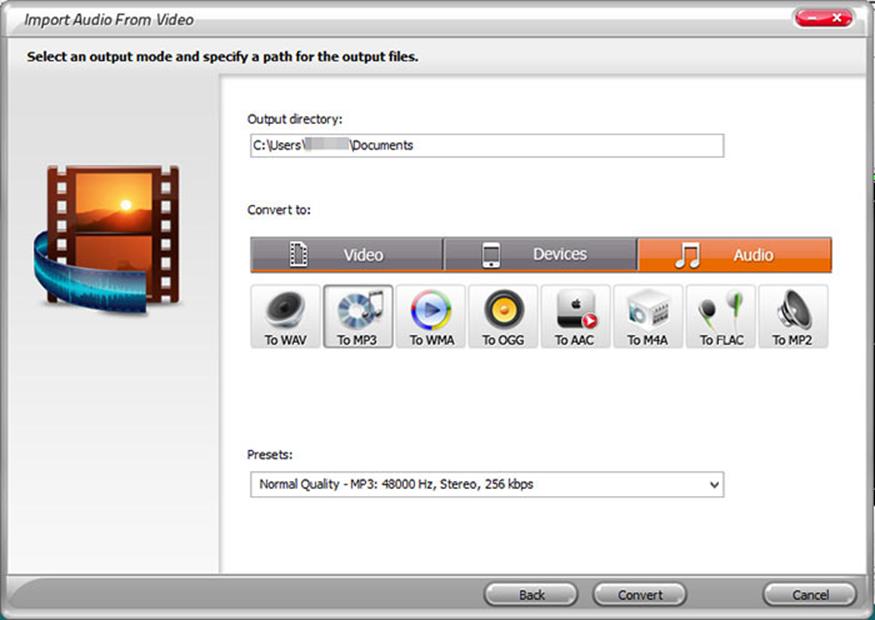
Шаг 2. Перейдите в строку меню. Выберите> файл, параметр экспорта и выберите только аудио. Сохраните файл MP3 под нужным вам именем и в определенном месте.
Шаг 3. Завершите процесс, чтобы начать процесс извлечения mp3-файла из видео.
Метод 4. Извлечение аудио MP4 с помощью Audacity
Audacity предлагает хороший набор инструментов, позволяющих редактировать аудиофайлы и извлекать музыку из файлов MP4. Он поддерживает все аудиофайлы, включая WAV, MP3, FLAC, AIFF и другие. Используя Audacity, вы даже можете преобразовать свои файлы в цифровые или физические записи.
Audacity может помочь пользователям получить mp3 из видео в операционных системах Windows, Mac или Linux. Давайте рассмотрим пошаговое руководство по извлечению звуков из MP4 в Audacity.
После загрузки и установки Audacity щелкните файл и импортируйте файл mp4, из которого нужно извлечь звук.
Экспортируйте формат файла, такой как MP3 или WAV, в зависимости от ваших предпочтений.

Выберите папку для перемещения преобразованных музыкальных файлов.
Сохраните музыкальный файл с новым именем, битрейтом и качеством.
Примечание. Вы должны знать, что только после того, как вы загрузите и установите библиотеку Audacity и FFmpeg на свой компьютер, вы сможете использовать Audacity для экспорта файла в формате MP3.
Audacity извлечет музыку из видео в конце, если вы будете следовать этим инструкциям.
Способ 5. Используйте VLC для извлечения аудио
Все мы слышали о VLC. Это известный медиаплеер, простой, быстрый и мощный. Он воспроизводит все, включая файлы, диски, веб-камеры, другие устройства. Он также позволяет отделить mp3 от видео.
Посмотрите на шаги для того же-
Шаг 1. Перейдите на вкладку «Профиль».
Шаг 2. Выберите формат, например MP3, FLAC, OGG и т. д. Выберите различные настройки, такие как аудиокодек, битрейт и т. д.
Шаг 3. Завершите извлечение и найдите файл mp3. VLC полностью бесплатен — никаких шпионских программ, рекламы и отслеживания пользователей.
VLC полностью бесплатен — никаких шпионских программ, рекламы и отслеживания пользователей.
Часть 2. Дополнительные советы: как извлечь аудио из видео YouTube?
Мы все любим смотреть потоковое видео на YouTube. Иногда нам так нравится музыка в видео, что вы можете захотеть, чтобы она была на ваших устройствах. Если загрузка аудиоэкстрактора mp4 для вас неудобна, вы можете извлечь аудио с YouTube онлайн.
Ytmp3 — рекомендуемый вариант для этого в Интернете. Он «бесплатен и безопасен» и прост в использовании. Вы можете извлекать звуки из видео YouTube в формате mp3. Давайте рассмотрим это шаг за шагом-
Шаг 1: Скопируйте ссылку на видео YouTube, из которого вы хотите извлечь музыку. Перейдите на веб-сайт Ytmp3 и вставьте ссылку с YouTube в поле, которое вы видите на главной странице.
Шаг 2: Выберите формат mp3 и нажмите кнопку преобразования, чтобы начать процесс.
Шаг 3: Наконец, нажмите кнопку «Загрузить» или «Dropbox». Это загрузит ваш файл.

 Cisdem Video Converter для Mac
Cisdem Video Converter для Mac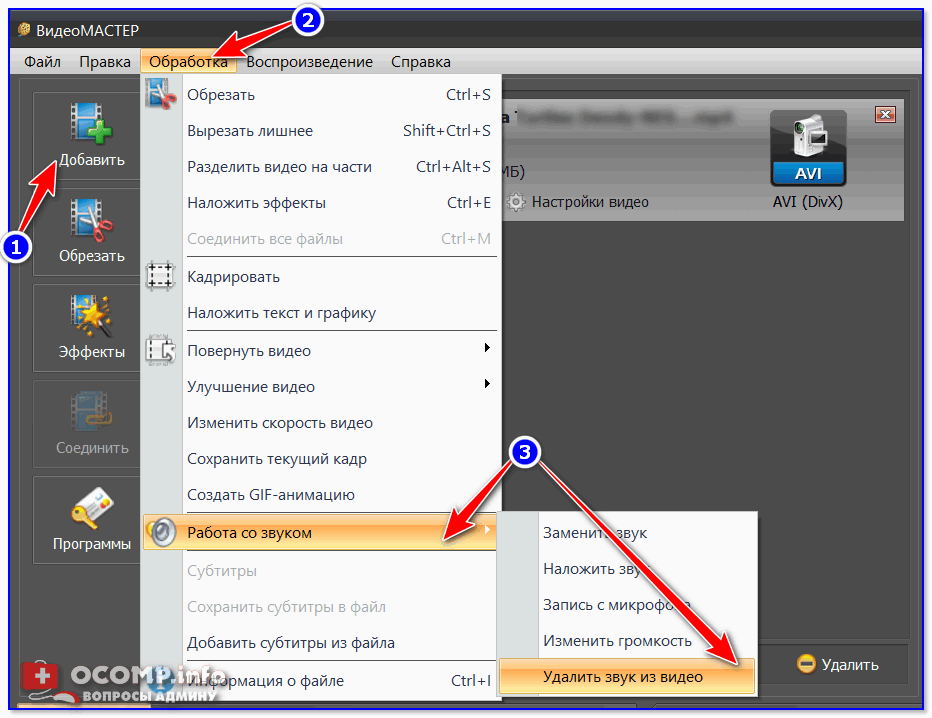


Ваш комментарий будет первым